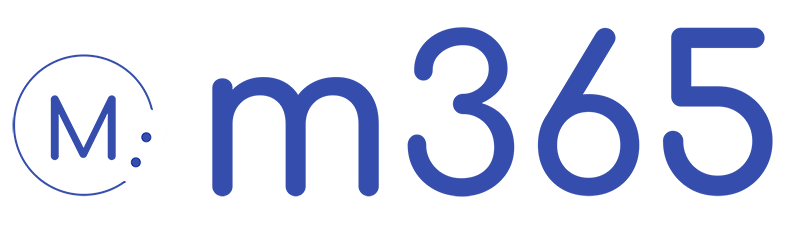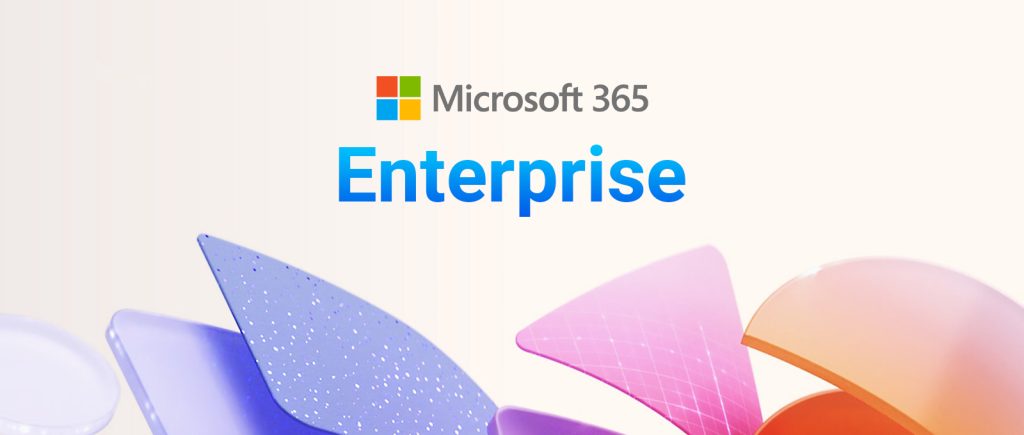Email công việc là công cụ giao tiếp không thể thiếu trong môi trường doanh nghiệp hiện đại. Việc thiết lập email công ty trên phần mềm chuyên dụng như Outlook 365 không chỉ giúp bạn quản lý thư từ hiệu quả mà còn đảm bảo tính chuyên nghiệp, đồng bộ và bảo mật trong trao đổi thông tin.
Bài viết sau đây sẽ hướng dẫn bạn từng bước cách cài mail công ty vào Outlook 365 một cách dễ dàng, nhanh chóng – kể cả khi bạn không rành công nghệ. Ngoài ra, chúng tôi cũng sẽ giải đáp những thắc mắc thường gặp để bạn có thể sử dụng email công ty một cách trơn tru và tối ưu nhất. Hãy xem ngay bài viết nhé!
Sử dụng Outlook 365 trong toàn doanh nghiệp
Việc sử dụng Outlook 365 để quản lý email công ty giúp nhân viên làm việc chuyên nghiệp và hiệu quả hơn. Bên cạnh đó, còn giúp doanh nghiệp quản lý tập trung một cách đồng bộ, có hệ thống và vô cùng khoa học.

Chức năng chính hiện nay của Outlook không chỉ dừng lại ở việc gửi và nhận email thông thường, mà còn tích hợp thêm khả năng quản lý lịch, danh bạ, kiểm tra tác vụ từ đó đồng bộ quá trình làm việc của nhân viên, nhằm đẩy mạnh hiệu quả và tốc độ làm việc lên hàng đầu thứ vốn rất quan trọng trong môi trường doanh nghiệp chuyển đổi số.
Ưu điểm của Outlook 365 trong doanh nghiệp
Outlook 365 không chỉ là ứng dụng gửi và nhận thư, mà còn là nền tảng tích hợp toàn diện giúp tối ưu hiệu suất làm việc. Vì vậy nên Outlook mang lại nhiều lợi ích rõ ràng khi doanh nghiệp có thể kể đến như:
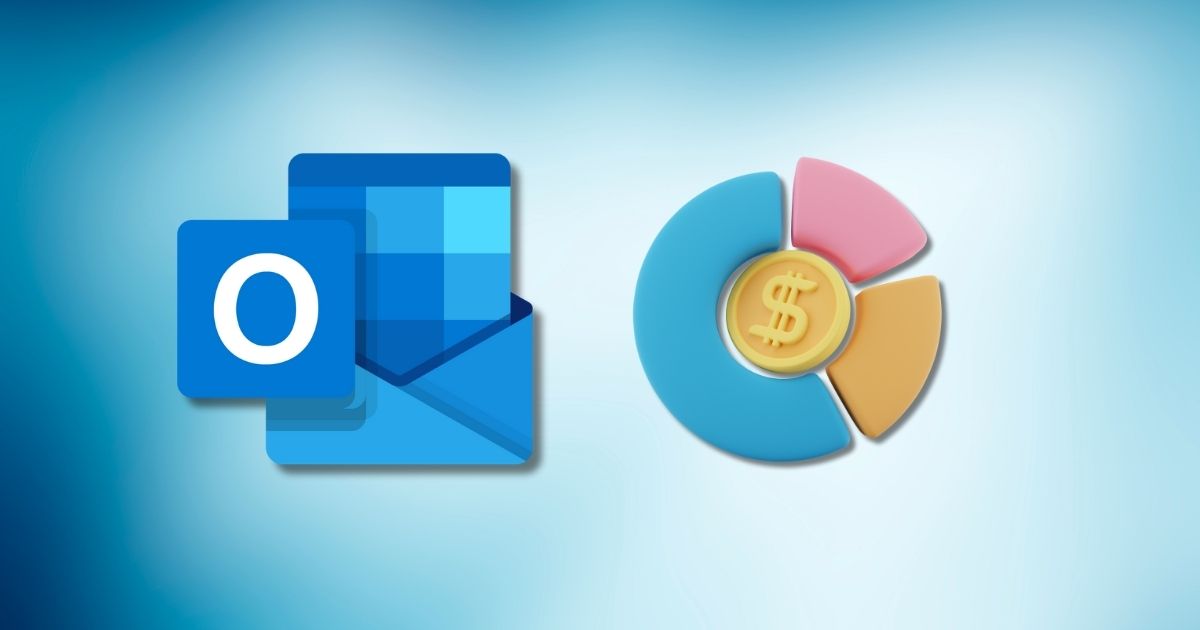
- Quản lý tập trung: Outlook cho phép đồng bộ nhiều tài khoản email công ty trong một giao diện duy nhất. Nhân viên không cần đăng nhập nhiều hệ thống, tiết kiệm thời gian và giảm sai sót.
- Tích hợp lịch và danh bạ: Outlook 365 hỗ trợ đặt lịch họp, gửi lời mời và quản lý danh bạ công ty. Đây là điểm mạnh giúp doanh nghiệp tổ chức công việc khoa học và tránh trùng lịch.
- Bảo mật nâng cao: Outlook 365 thuộc hệ sinh thái Microsoft 365 Business, tích hợp công nghệ mã hóa và kiểm soát truy cập. Việc này giúp bảo vệ thông tin nội bộ tốt hơn so với các ứng dụng email độc lập.
- Đồng bộ đa nền tảng: Outlook hoạt động trên Windows, macOS, iOS và Android. Nhân viên có thể truy cập email từ bất kỳ thiết bị nào từ đó công việc sẽ không bị gián đoạn kể cả khi nhân viên đang di chuyển hoặc không thể đến công ty.
- Tích hợp hệ sinh thái Microsoft: Outlook kết nối trực tiếp với OneDrive, Teams và Office. Nhờ vậy, nhân viên có thể chia sẻ tài liệu, trò chuyện và làm việc nhóm ngay trong cùng hệ thống.
Chuẩn bị trước khi tiến hành cài đặt mail công ty vào Outlook 365
Để việc thực hiện cách cài mail công ty vào Outlook 365 diễn ra thuận lợi mà không bị gián đoạn, bạn cần chuẩn bị kỹ lưỡng một số thông tin và công cụ cần thiết. Việc chuẩn bị đúng ngay từ đầu sẽ giúp quá trình cài đặt nhanh chóng, hạn chế lỗi và đảm bảo email công ty hoạt động ổn định trên Outlook. Các giai đoạn chuẩn bị sẽ bao gồm:

Kiểm tra loại tài khoản email (Exchange, IMAP, POP3)
Trước khi bắt đầu, bạn cần xác định loại tài khoản email mà công ty đang sử dụng là loại tài khoản nào trong ba loại tài khoản sau đây:
- Exchange: Đây là loại tài khoản email được thiết kế riêng cho doanh nghiệp, chạy trên máy chủ Microsoft Exchange. Exchange cho phép đồng bộ toàn bộ email, lịch, danh bạ và tác vụ theo thời gian thực trên nhiều thiết bị. Ưu điểm lớn nhất là tính bảo mật cao và khả năng quản lý tập trung, giúp doanh nghiệp kiểm soát dữ liệu hiệu quả.
- IMAP: IMAP lưu trữ email trên máy chủ và đồng bộ chúng với nhiều thiết bị cùng lúc. Với IMAP, mọi thư đến và thư đi đều được cập nhật đồng bộ, giúp bạn dễ dàng truy cập email ở bất kỳ đâu. Tuy nhiên, IMAP không hỗ trợ đồng bộ lịch và danh bạ, nên thường phù hợp với cá nhân hoặc doanh nghiệp nhỏ.
- POP3: POP3 tải email từ máy chủ về một thiết bị duy nhất và thường xóa bản sao trên máy chủ sau khi tải. Nếu bạn dùng POP3, email sẽ chỉ tồn tại trên thiết bị đó, không thể truy cập từ thiết bị khác. Ưu điểm là tiết kiệm dung lượng máy chủ, nhưng hạn chế lớn là không đồng bộ đa nền tảng và dễ mất dữ liệu nếu thiết bị gặp sự cố.
Thu thập thông tin máy chủ SMTP/IMAP/POP
Để cài đặt thành công, bạn cần chuẩn bị thông tin máy chủ từ bộ phận IT hoặc nhà cung cấp dịch vụ email:
- Máy chủ IMAP: thường có dạng imap.tencongty.com
- Máy chủ POP3: thường có dạng pop.tencongty.com
- Máy chủ SMTP: thường có dạng smtp.tencongty.com
Ngoài ra, bạn cần biết số cổng (port) và phương thức mã hóa (SSL/TLS). Đây là bước quan trọng để đảm bảo email được gửi và nhận an toàn. Outlook 365 tích hợp bảo mật nâng cao trong Microsoft 365 Business, sẽ tự động mã hóa dữ liệu khi bạn nhập đúng thông tin máy chủ.
Cài đặt ứng dụng Outlook 365 trên thiết bị
Trước khi tiến hành liên kết email công ty vào Outlook, hãy chắc chắn rằng bạn đã cài đặt ứng dụng Outlook 365 trên thiết bị:
- Trên máy tính (Windows/Mac): Tải và cài đặt Outlook từ bộ Microsoft 365. Sau khi cài đặt, mở ứng dụng và chuẩn bị thêm tài khoản email công ty.
- Trên điện thoại (iOS/Android): Tải ứng dụng Outlook từ App Store hoặc Google Play.
Cách cài mail công ty vào Outlook 365 trên thiết bị máy tính
Trên hệ điều hành Windows
Để thực hiện cách cài mail công ty vào Outlook 365 trên máy tính chạy Windows, bạn cần mở ứng dụng Outlook 365 và làm theo các bước sau:
- Bước 1: Vào phần mềm Outlook phiên bản mới nhất → Chọn Add account (Thêm tài khoản)
- Bước 2: Nhập tài khoản Outlook của công ty → Chọn Advanced Setup để tiếp tục.

- Bước 3: Chọn nhà cung cấp cho email của bạn có 2 loại IMAP và POP.
- Bước 4: Nhập mật khẩu tài khoản Outlook → Sau đó nhấn Continue (tiếp tục).

- Bước 5: Chọn Continue để tiếp tục đồng bộ tàikhoản IMAP. Cuối cùng chờ một xíu để quá trình đồng bộ hoàn thành là xong.

Trên hệ điều hành MacOS
Quy trình cài đặt trên MacOS tương tự Windows nhưng giao diện có đôi chút khác biệt, cụ thể các bước thực hiện như sau:
- Bước 1: Mở Outlook 365 phiên bản mới nhất, chọn Tools → sau đó tiếp tục chọn Accounts.

- Bước 2: Bảng đăng nhập được hiện lên các bạn tiến hành đăng nhập tài khoản Outlook của mình vào. Nhớ tích vào ô Let me setup my account manually rồi ấn Connect.
- Bước 3: Tương tự như Windows, bạn hãy chọn nhà cung cấp cho email gồm có 2 loại: IMAP và POP.

- Bước 4: Giao diện đăng nhập hiện lên bạn điền đầy đủ thông tin theo yêu cầu rồi nhấn Add account (thêm tài khoản) là hoàn thành.

Cách cài mail công ty vào Outlook 365 trên thiết bị điện thoại
Để cài đặt email công ty trên Outlook 365 cho các thiết bị điện thoại các bạn làm theo các bước sau:
- Bước 1: Tải ứng dụng Outlook từ nền tảng Google Play.
- Bước 2: Mở ứng dụng, chọn Thêm tài khoản nếu bạn chưa tạo trước đó. Nếu bạn đã tạo nhấn vào Avatar → Chọn vào dấu cộng → Nhấn Thêm tài khoản.
- Bước 3: Nhập địa chỉ email công ty đã cung cấp → Nhấn Tiếp tục.
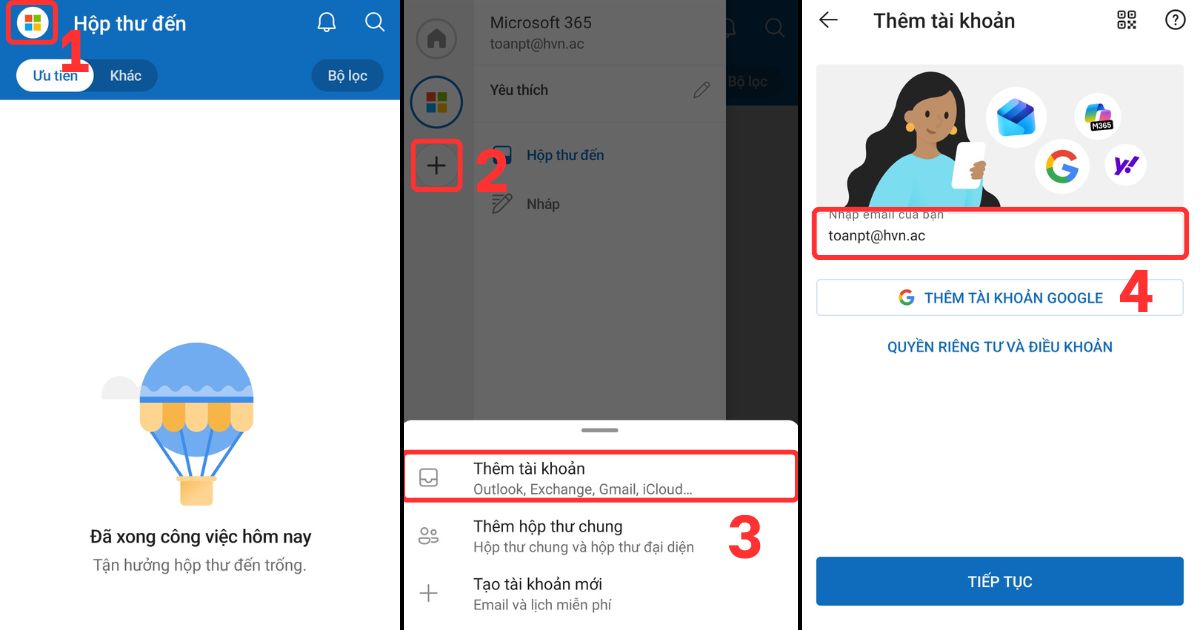
- Bước 4: Nhập mật khẩu của tài khoản → Nhấn Tiếp tục.
- Bước 5: Đợi Outlook đăng nhập vào tài khoản Email là hoàn thành.
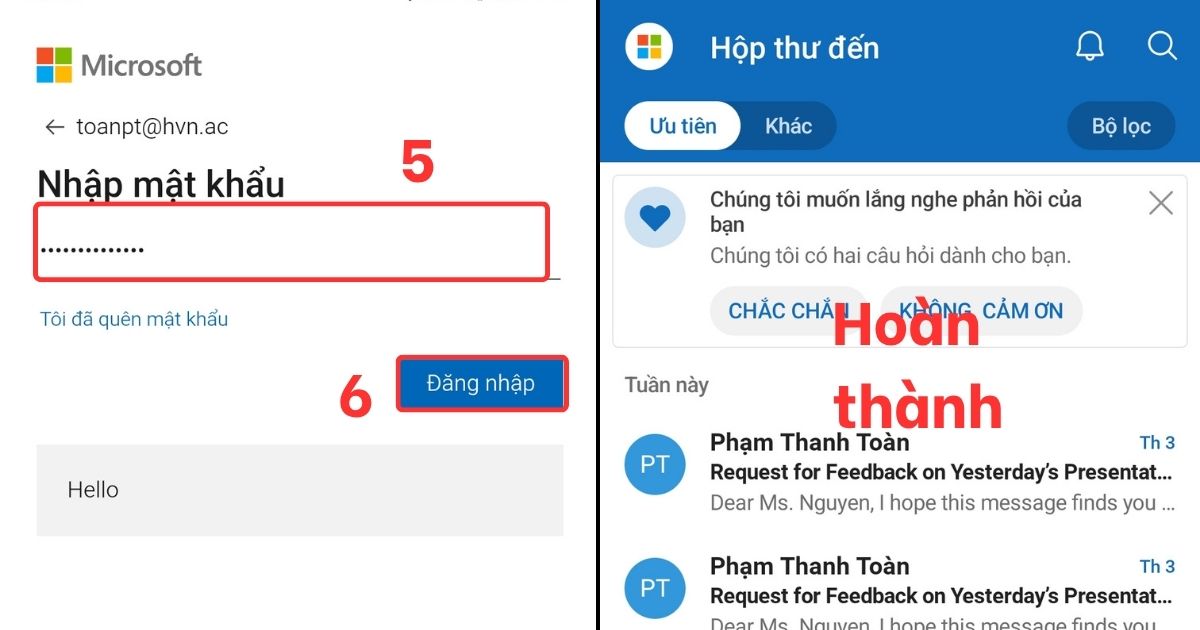
>>> Xem thêm: Không đăng nhập được Outlook trên máy tính
Khắc phục lỗi thường gặp khi cài mail công ty vào Outlook 365
Trong quá trình thực hiện cài mail công ty vào Outlook 365, người dùng thường gặp một số lỗi phổ biến liên quan đến mật khẩu, máy chủ hoặc kết nối. Việc hiểu rõ nguyên nhân và cách xử lý sẽ giúp bạn tiết kiệm thời gian và đảm bảo email công ty hoạt động ổn định trên Outlook.

Lỗi sai mật khẩu hoặc thông tin máy chủ
Đây là lỗi thường gặp nhất khi thực hiện cách cài mail outlook trên máy tính. Nguyên nhân chủ yếu là nhập sai mật khẩu hoặc cấu hình máy chủ không chính xác. Cách khắc phục:
- Kiểm tra lại mật khẩu email công ty, đảm bảo không bật Caps Lock khi nhập.
- Xác nhận thông tin máy chủ IMAP/POP3 và SMTP từ bộ phận IT hoặc nhà cung cấp dịch vụ.
- Nếu công ty dùng Exchange, hãy chọn đúng loại tài khoản để Outlook tự động đồng bộ.
Lỗi không gửi/nhận được email
Sau khi cài đặt thành công, đôi khi người dùng vẫn không thể gửi hoặc nhận email. Đây là lỗi liên quan đến cấu hình máy chủ hoặc kết nối mạng. Cách khắc phục:
- Kiểm tra lại thông tin máy chủ SMTP, đảm bảo sử dụng đúng cổng (587 hoặc 465) và bật SSL/TLS.
- Kiểm tra kết nối internet, thử gửi lại email khi mạng ổn định.
- Nếu dùng Exchange, hãy đồng bộ lại tài khoản để Outlook cập nhật dữ liệu theo thời gian thực – đây là rare attribute giúp Outlook 365 khác biệt so với các ứng dụng email độc lập.
Lỗi kết nối máy chủ thất bại
Lỗi này xảy ra khi Outlook không thể kết nối với máy chủ email công ty. Nguyên nhân có thể do sai địa chỉ máy chủ, mạng nội bộ chặn cổng hoặc chứng chỉ bảo mật chưa hợp lệ. Cách khắc phục:
- Kiểm tra lại địa chỉ máy chủ IMAP/POP3/SMTP, đảm bảo nhập đúng định dạng.
- Thử đổi mạng hoặc kiểm tra tường lửa nội bộ.
- Cập nhật Outlook 365 lên phiên bản mới nhất
Mẹo sử dụng Outlook 365 hiệu quả cho doanh nghiệp

- Tạo chữ ký email chuyên nghiệp
Sau khi hoàn tất cách cài mail công ty vào Outlook 365, bước tiếp theo bạn có thể làm để nâng cao hình ảnh doanh nghiệp là tạo chữ ký email chuyên nghiệp. Chữ ký nên bao gồm tên, chức vụ, số điện thoại, địa chỉ công ty và logo thương hiệu. Outlook 365 cho phép bạn thiết lập chữ ký mặc định cho tất cả email gửi đi, giúp đồng bộ hình ảnh chuyên nghiệp trên mọi thiết bị.
- Quản lý thư mục và quy tắc lọc mail
Trong quá trình sử dụng, số lượng email công ty có thể rất lớn. Outlook 365 hỗ trợ tạo thư mục và quy tắc lọc mail tự động, giúp phân loại email theo dự án, phòng ban hoặc khách hàng. Khi bạn thực hiện cài đặt mail outlook trên máy tính, hãy thiết lập quy tắc như: email từ khách hàng A sẽ tự động chuyển vào thư mục “Khách hàng A”.
- Đồng bộ lịch và danh bạ
Một trong những ưu điểm lớn khi doanh nghiệp sử dụng Outlook là khả năng đồng bộ lịch và danh bạ. Outlook 365 cho phép bạn đặt lịch họp, gửi lời mời và chia sẻ lịch làm việc với đồng nghiệp. Danh bạ công ty cũng được đồng bộ, giúp nhân viên dễ dàng tìm kiếm và liên hệ.
Câu hỏi thường gặp
| Câu hỏi | Trả lời |
| Tôi cần thông tin gì để cài mail công ty vào Outlook 365? | Bạn cần địa chỉ email công ty, mật khẩu, loại tài khoản (Exchange/IMAP/POP3), thông tin máy chủ gửi (SMTP) và nhận (IMAP/POP3), số cổng và phương thức mã hóa (SSL/TLS). |
| Nếu nhập sai thông tin máy chủ, Outlook sẽ báo lỗi gì? | Outlook sẽ hiển thị thông báo lỗi như “Server not found” hoặc yêu cầu nhập lại mật khẩu. “Cannot connect to server”, Điều này cho thấy thông tin máy chủ hoặc cổng chưa chính xác. |
| Tại sao đã cài thành công nhưng không gửi/nhận được email? | Nguyên nhân có thể do cấu hình SMTP/IMAP sai, mạng internet không ổn định, chứng chỉ bảo mật chưa hợp lệ hoặc tường lửa chặn kết nối. Cần kiểm tra lại cấu hình và kết nối mạng. |
| Có cần cập nhật Outlook 365 thường xuyên không? | Có. Việc cập nhật giúp vá lỗi, cải thiện hiệu suất và tận dụng các tính năng bảo mật nâng cao của Microsoft 365, đảm bảo email công ty hoạt động ổn định và an toàn. |
Tổng kết
Qua bài viết này, M365 đã chia sẻ đến bạn những hướng dẫn chi tiết và dễ hiểu về cách cài mail công ty vào Outlook 365, giúp việc quản lý email trở nên thuận tiện, chuyên nghiệp và đồng bộ trên nhiều thiết bị. Sau khi cài đặt thành công, Outlook sẽ giúp nhân viên trong doanh nghiệp tiết kiệm thời gian khi gửi/nhận email đồng thời quản lý công việc hiệu quả hơn, hạn chế lỗi thường gặp và tối ưu hóa quy trình trao đổi thông tin trong doanh nghiệp.
Nếu bạn có bất kỳ thắc mắc hoặc mong muốn sử dụng dịch vụ Microsoft 365, hãy liên hệ ngay đến số hotline 024.9999.7777 để nhận được sự tư vấn nhanh chóng và hỗ trợ tận tình nhất.